Optimieren von Dashboards für Mobiltelefone mit Power BI
GILT FÜR: Power BI Desktop
Power BI-Dienst
Mobile Power BI-Apps
Bei der Anzeige der Dashboards von Power BI im Hochformat auf einem Telefon, sehen Sie, dass die Dashboard-Kacheln nacheinander angeordnet sind und alle die gleiche Größe haben. Sie können im Power BI-Dienst eine benutzerdefinierte Ansicht eines Dashboards erstellen, speziell für den Hochformatmodus auf Smartphones. Selbst wenn Sie eine Smartphoneansicht erstellen, wenn Sie das Smartphone um 90° drehen, wird das Dashboard in seinem Layout im Dienst angezeigt.
Suchen Sie nach Informationen über das Anzeigen von Dashboards auf einem mobilen Gerät? Probieren Sie es stattdessen mit diesem Schnellstart: Erkunden von Dashboards und Berichten in den mobilen Power BI-Apps.
Hinweis
Während Sie die Telefonansicht bearbeiten, kann jeder, der das Dashboard auf einem Telefon anzeigt, Ihre Änderungen in Echtzeit verfolgen. Wenn Sie beispielsweise alle Kacheln in Ihrer Telefonansicht des Dashboards lösen, verfügt das Dashboard auf anderen Telefonen plötzlich über keine Kacheln mehr.
Erstellen einer Telefonansicht eines Dashboards
Öffnen Sie ein Dashboard im Power BI-Dienst.
Klicken Sie im oberen Menü auf den Pfeil neben Bearbeiten, und wählen Sie dann Mobile layout (Layout auf Mobilgeräten) aus.
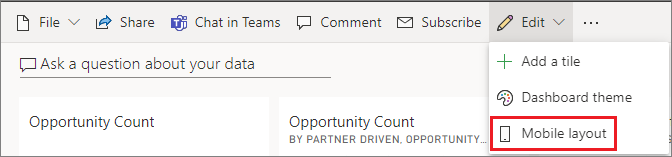
Wenn Sie nicht der Besitzer des Dashboards sind, wird Ihnen diese Option nicht angezeigt.
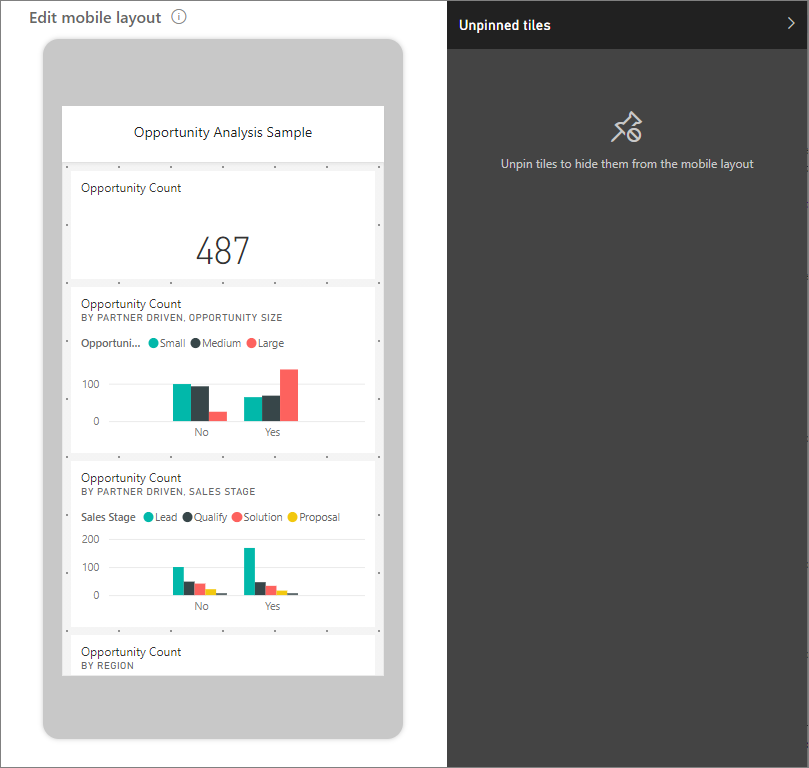
Die Bearbeitungsansicht für das Telefondashboard wird geöffnet. Hier können Sie Kacheln lösen, ihre Größe ändern und sie neu anordnen, um die Telefonansicht anzupassen. Die Webversion des Dashboards ändert sich dabei nicht.
Wählen Sie eine Kachel aus, um sie zu ziehen, ihre Größe zu ändern oder sie zu lösen. Sie werden feststellen, dass die anderen Kacheln sich zur Seite bewegen, während Sie eine Kachel über den Bildschirm ziehen.
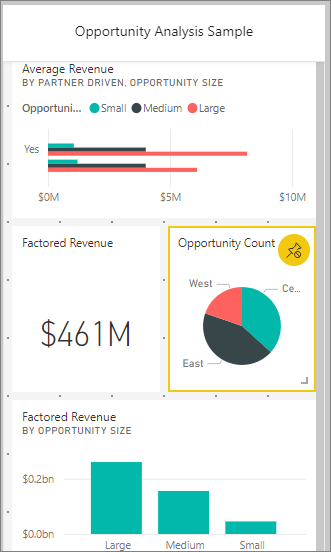
Sie können die gelösten Kacheln im Bereich Gelöste Kacheln ablegen, wo sie angezeigt werden, bis Sie sie wieder hinzufügen.
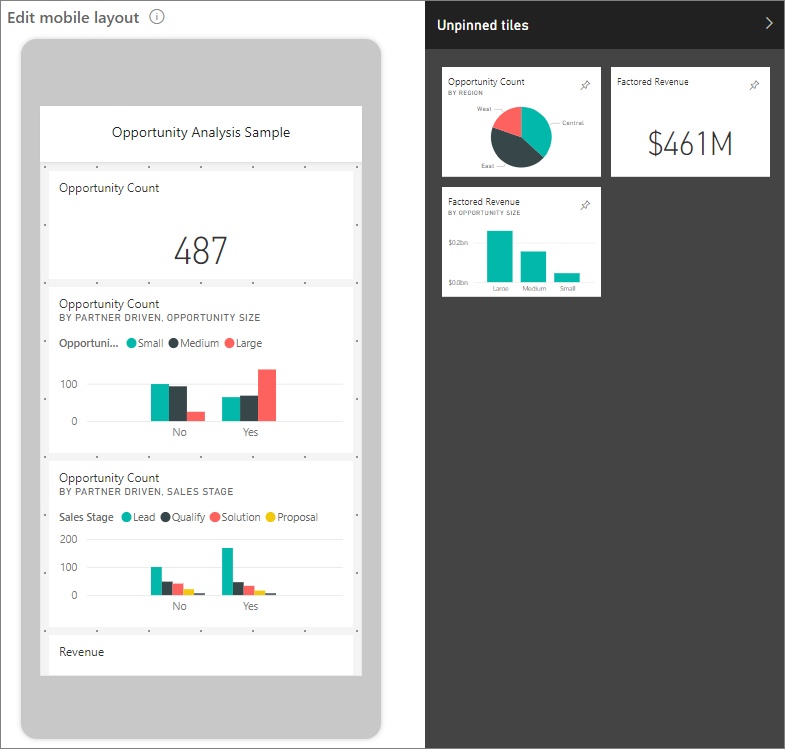
Wenn Sie Ihre Meinung ändern, können Sie Kacheln zurücksetzen auswählen, um zur vorherigen Größe und Reihenfolge zurückzukehren.
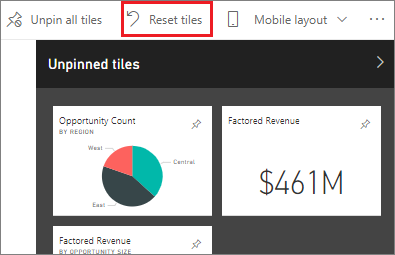
Wenn Sie das Layout auf Mobilgeräten im Power BI-Dienst öffnen, ändern sich die Größe und die Form der Kacheln auf einem Telefon nur minimal. Wählen Sie Kacheln zurücksetzen aus, um das Dashboard auf genau den Zustand vor dem Öffnen der Ansicht „Layout auf Mobilgeräten“ zurückzusetzen.
Wenn Sie mit dem Layout des Telefondashboards zufrieden sind, wechseln Sie zurück zur Webansicht, indem Sie im oberen Menü Weblayout auswählen.
Das Telefonlayout wird in Power BI automatisch gespeichert.